Werken met bestanden
Bestandsoverdracht
Standaard kunnen gebruikers:
- Bestanden uploaden vanuit een lokale downloadmap of aangesloten randapparaat en naadloos toegang krijgen tot de gegevens van een Citrix Virtual Apps and Desktops- of Citrix DaaS-sessie.
- Bestanden downloaden van een Citrix Virtual Apps and Desktops- of Citrix DaaS-sessie naar een map of randapparaat op hun gebruikersapparaat.
De Citrix Workspace-app voor HTML5 ondersteunt het downloaden van bestanden op een MacBook met behulp van de Safari-browser.
Beperkingen
- Een gebruiker kan maximaal 10 bestanden tegelijk uploaden of downloaden.
- Maximale bestandsgrootte:
- Voor uploads: 2147483647 bytes (2 GB)
- Voor downloads: 262144000 bytes (250 MB)
Toewijzing van clientstations
Vanaf versie 2303 ondersteunt de functie Client Drive Mapping (CDM) het toewijzen van mappen op de lokale machine, zodat ze toegankelijk zijn vanuit een sessie. U kunt elke map van de lokale machine toewijzen als de map geen systeembestanden bevat.
De eindgebruiker kan de volgende bewerkingen uitvoeren:
- Bestanden en mappen van de lokale computer naar het toegewezen station in de sessie kopiëren.
- De lijst met bestanden en mappen op het toegewezen station bekijken.
- De inhoud van bestanden op het toegewezen station openen en lezen.
- De bestandseigenschappen (alleen gewijzigde tijd en bestandsgrootte) op het toegewezen station bekijken.
Deze functie biedt het voordeel dat in de bestandsverkenner binnen de HDX-sessie zowel virtuele bureaubladstations als lokale machinestations samen kunnen worden gebruikt. Deze functie wordt alleen ondersteund op desktopplatforms, Google Chrome en Microsoft Edge Chromium-browsers.
Opmerking:
- Deze functie is standaard ingeschakeld.
- Cloudgebaseerde stations, zoals OneDrive en GDrive, kunnen worden toegewezen op voorwaarde dat ze worden ondersteund door de cloudprovider.
Bekende beperkingen
- U kunt de naam van bestanden en mappen op het toegewezen station niet wijzigen.
- Toewijzingen bevatten alleen de naam van de map en niet het volledige pad.
- Als uw lokale map verborgen bestanden bevat en u dezelfde map hebt toegewezen, zijn de verborgen bestanden zichtbaar in de sessie op het toegewezen station.
- U kunt de bestandseigenschap niet wijzigen in alleen-lezen toegang op het toegewezen station.
- Wanneer u een map van een verwijderbaar apparaat toewijst en als u het apparaat tijdens een actieve sessie verwijdert, kunt u het toegewezen station niet binnen de sessie gebruiken. U moet de toewijzing handmatig verwijderen.
Bekende problemen met de functie
- Wanneer u de CDM-functie op mobiele platforms gebruikt, wordt het dialoogvenster aan de bovenkant afgekapt.
Toegangsniveau
Wanneer u de functie inschakelt, kunt u de toegangsniveaus voor mappen of stations instellen. Als een beheerder bijvoorbeeld availableAccessLevels instelt op [2, 3],ziet de eindgebruiker de opties Alleen-lezen en Geen toegang in de keuzelijst.
De functie gebruiken
-
Navigeer naar Werkbalk > meer (…) > Een station toewijzen.
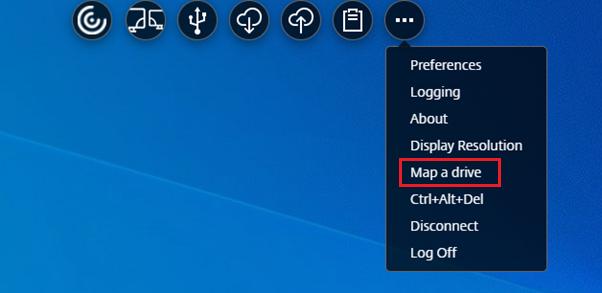
-
Selecteer het toegangsniveau voor de map of het station. Welke optie in de keuzelijst wordt weergegeven, is afhankelijk van het toegangsniveau dat door de IT-beheerder van uw organisatie is ingesteld voor uw profiel.
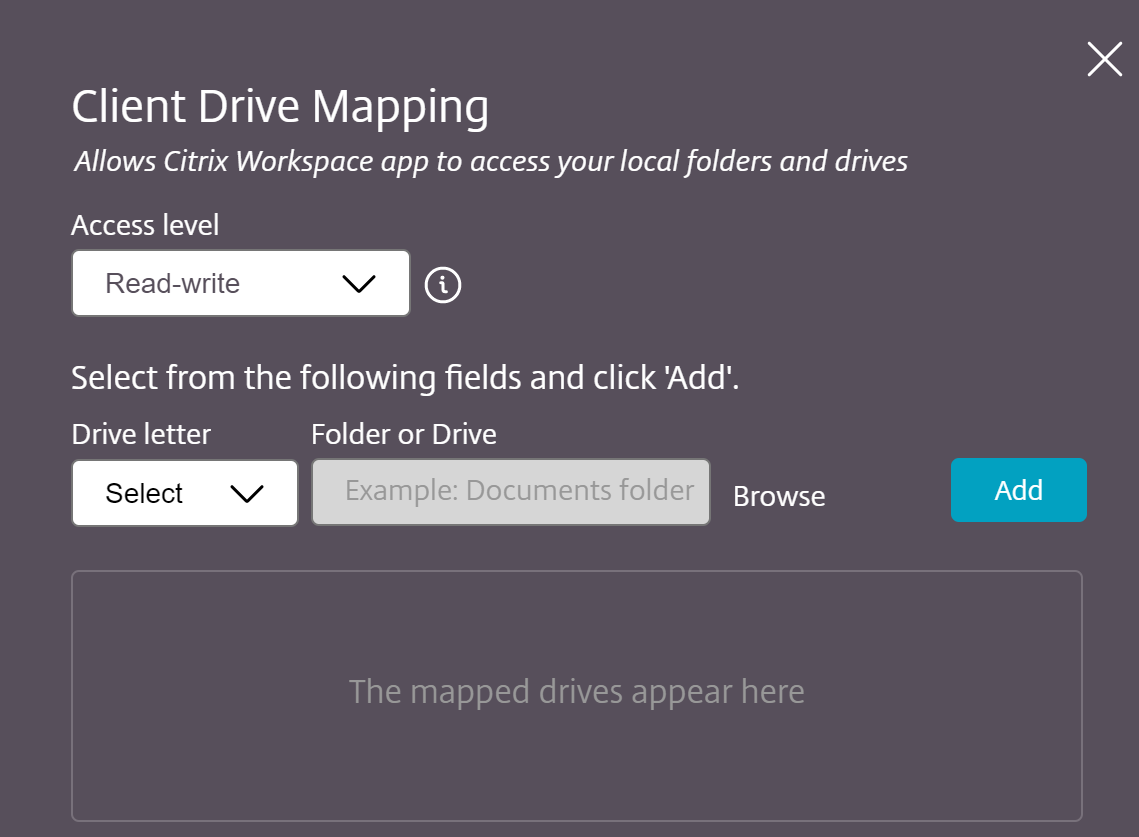
-
Selecteer een stationsletter en klik op Bladeren om naar uw map of station op uw lokale computer te gaan.
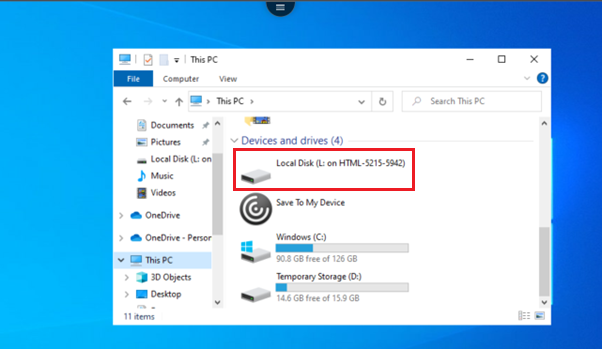
- Klik op Toevoegen.
-
Verbreek de verbinding met de sessie en maak opnieuw verbinding.
De stationsletter die in de sessie is toegewezen, wordt weergegeven.